一、 jdk和jre的安装
首先下载jdk
1、安装目录创建java文件夹

2、java文件夹内创建jdk和jre
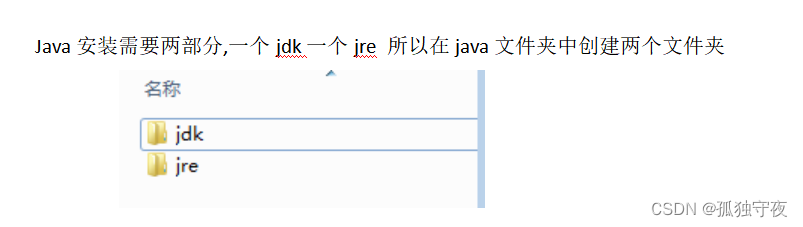
3、解压下载好的jdk安装包
双击运行解压的jdk
先安装的是jdk
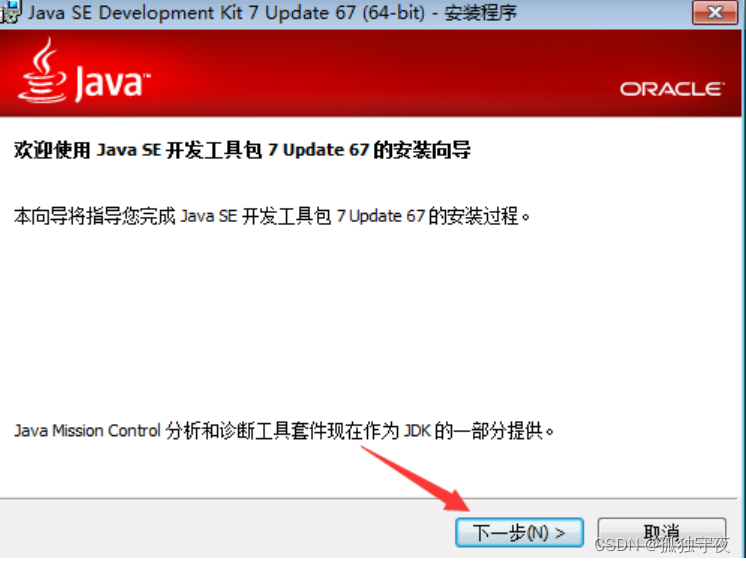
选择安装目录jdk 并下一步
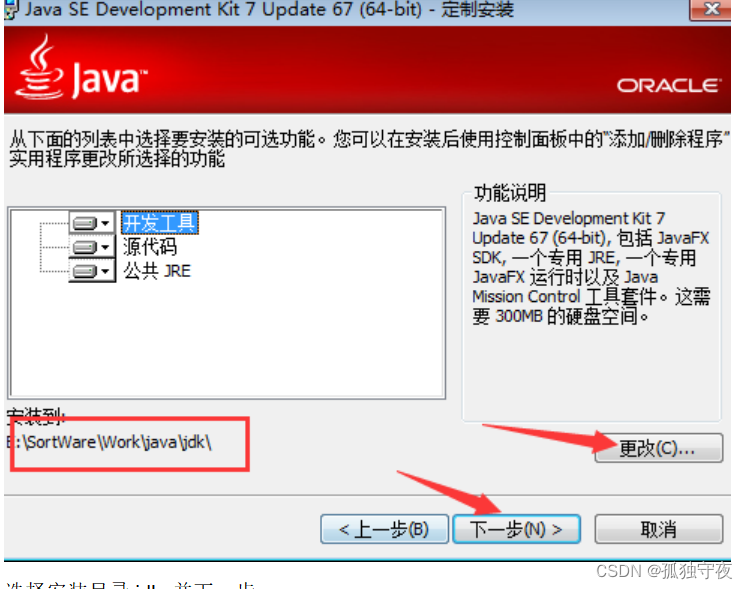
等待执行
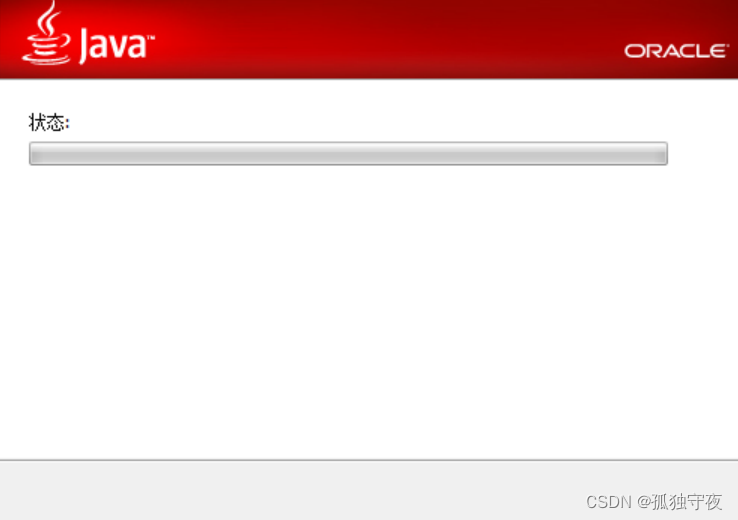
再安装jre 选择jre目录
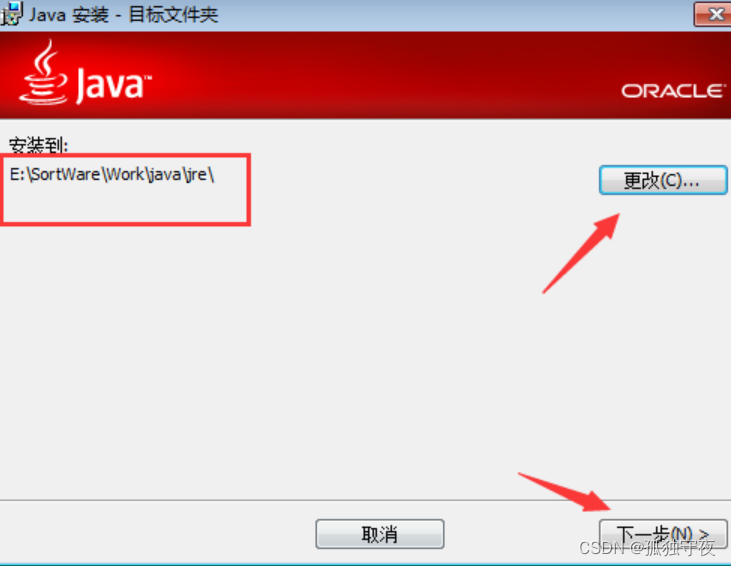
等待执行
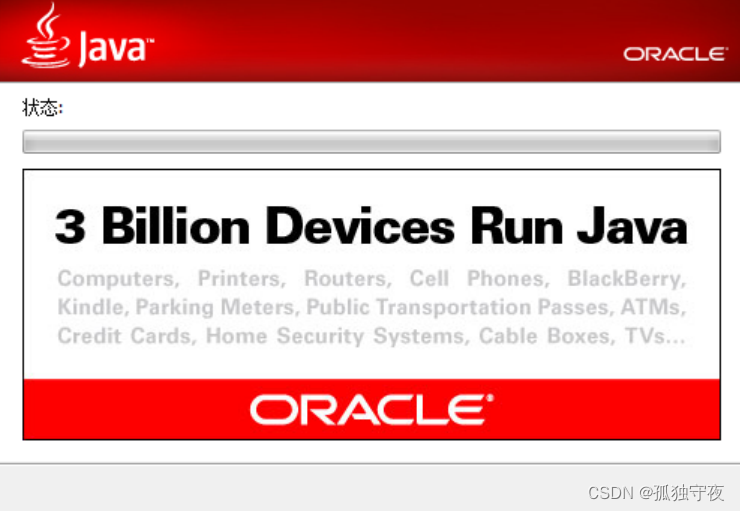
直接点击关闭
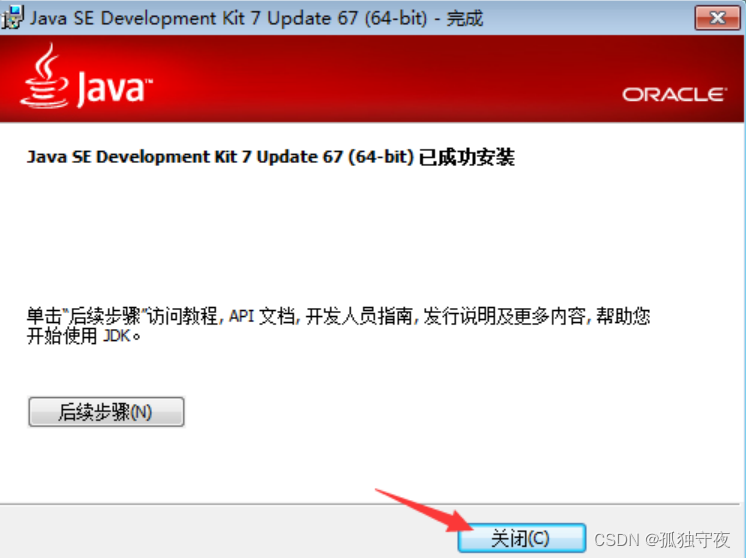
此时jdk和jre下载及安装就已经完成
可以通过cmd命令javac查看是否安装成功
javac -version查看版本号
二、环境变量的配置
如果不配置环境变量,执行javac等指令必须进入到java安装目录的bin下面,很不方便,配置环境变量之后,直接运行javac即可
首先右键计算机 ---> 属性
点击高级系统设置

点击环境变量
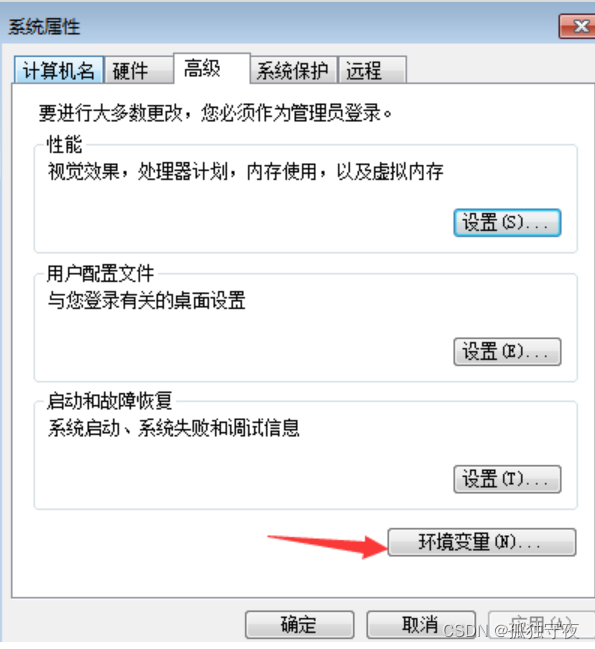
在系统变量中点击新建
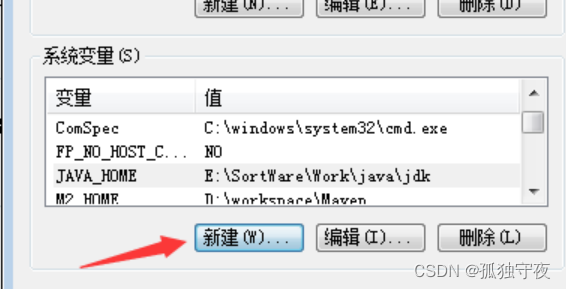
新建一个系统变量
变量名为JAVA_HOME 变量值为jdk的安装路径 然后点击确定
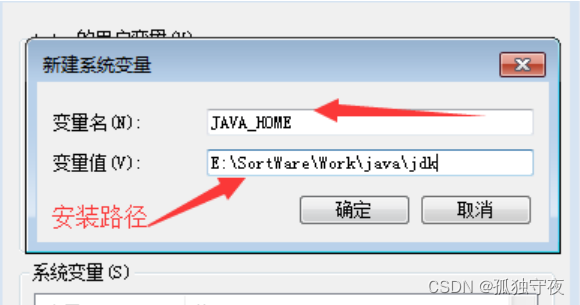
再次点击新建
变量名为CLASSPATH 变量值为 .;%JAVA_HOME%\lib\dt.jar;%JAVA_HOME%\lib\tools.jar; 点击确定
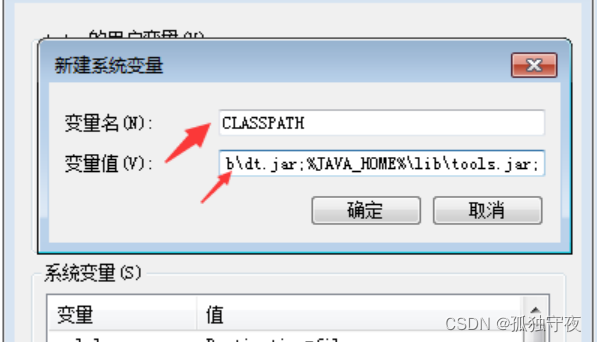
Path中追加值 %JAVA_HOME%\bin\;
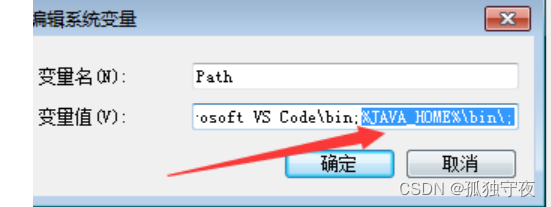
注意:
如果 path中最后为 ; 就直接填写 %JAVA_HOME%\bin;
如果最后不是分号 就填写 ;%JAVA_HOME%\bin;
CMD中执行 javac 和 java 没有提示不是内部命令就是配置成功
最后如果报错

解决方法:
是因为安装java的时候默认有一个 Oracle/java/javapath的环境 只需要把追加的 ;%JAVA_HOME%\bin\; 上移到 Oracle/java/javapath的上面就可以